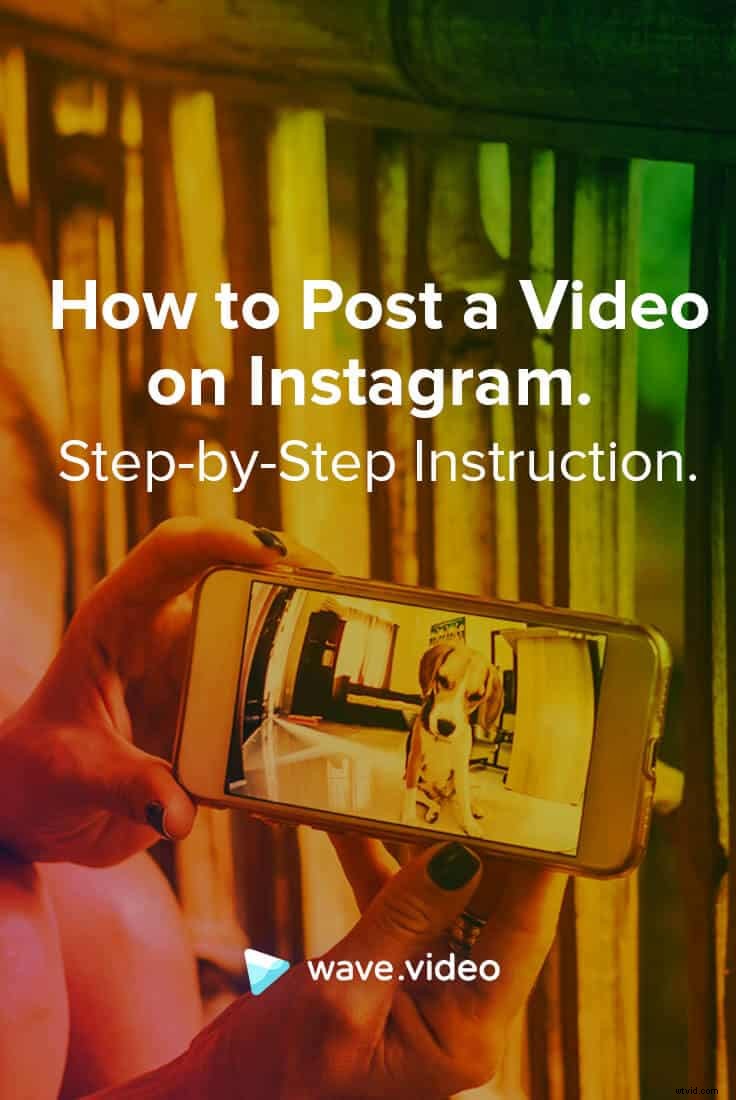Instagram está creciendo en popularidad a pasos agigantados. Atrás quedaron los días en que era simplemente una aplicación para compartir fotos. Con más de mil millones de usuarios activos mensuales y 100 millones de publicaciones cargadas diariamente, ahora es una de las plataformas de marketing y redes sociales más populares.
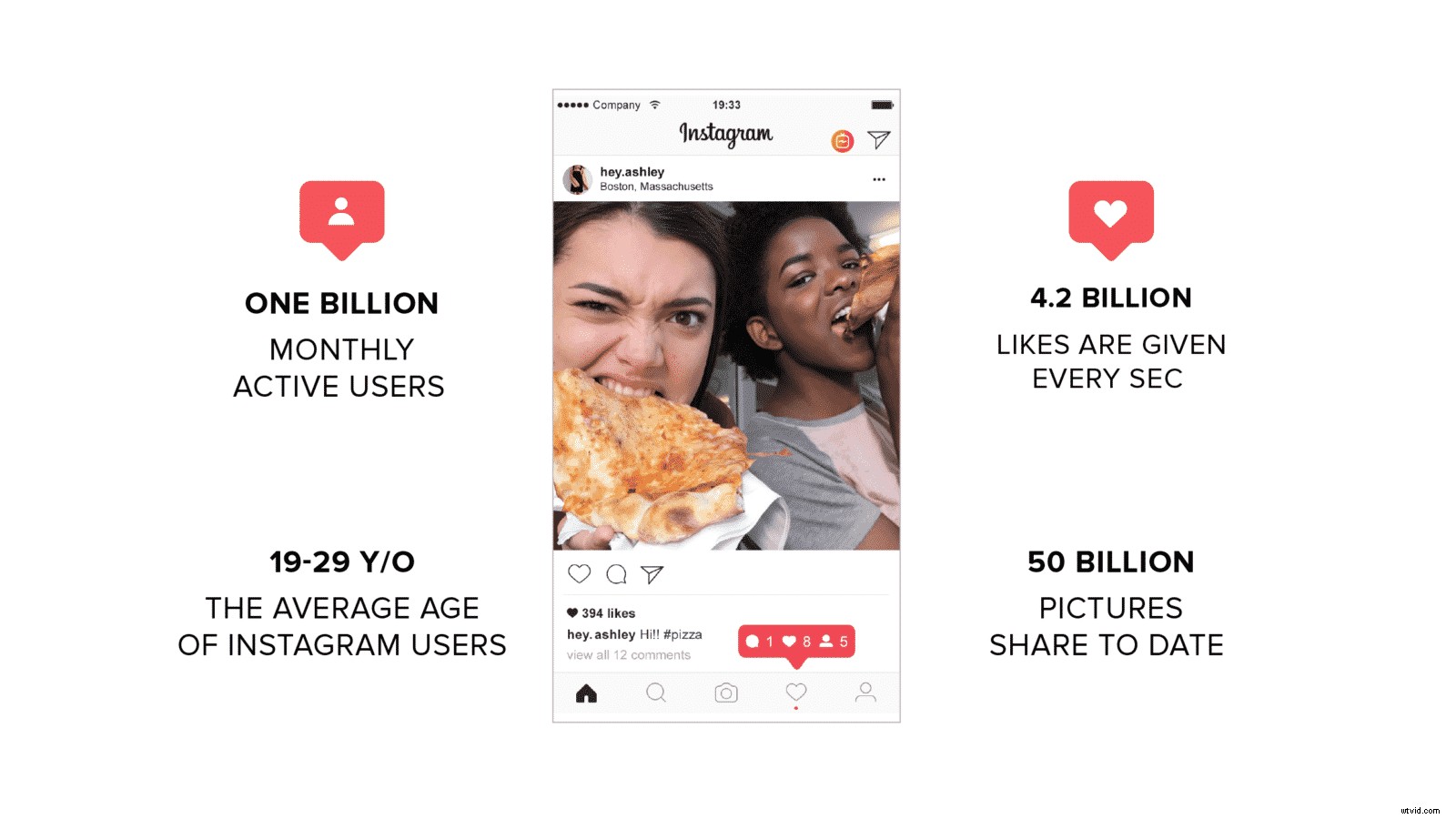
El video es una parte integral de Instagram. Aunque es posible que los videos no obtengan tantos "me gusta" como las imágenes, generan más comentarios que las imágenes.
Si recién está comenzando y quiere saber cómo publicar un video en Instagram, aquí tiene nuestras instrucciones detalladas paso a paso.
Formas de publicar videos en Instagram
Hay varias formas de subir tu video a Instagram. Dependiendo de si hizo un video con su teléfono o lo creó con una aplicación de terceros como Wave.video, el procedimiento será ligeramente diferente.
Si ya tienes el video en tu teléfono
Publique un video en el feed en Instagram
Por video "in-feed" me refiero a un video normal que uno puede ver al desplazarse por las noticias. Así es como puede cargar un video en Instagram.
Paso 1. Abre Instagram
Abre Instagram y haz clic en el signo + en la parte superior derecha de la pantalla de noticias.
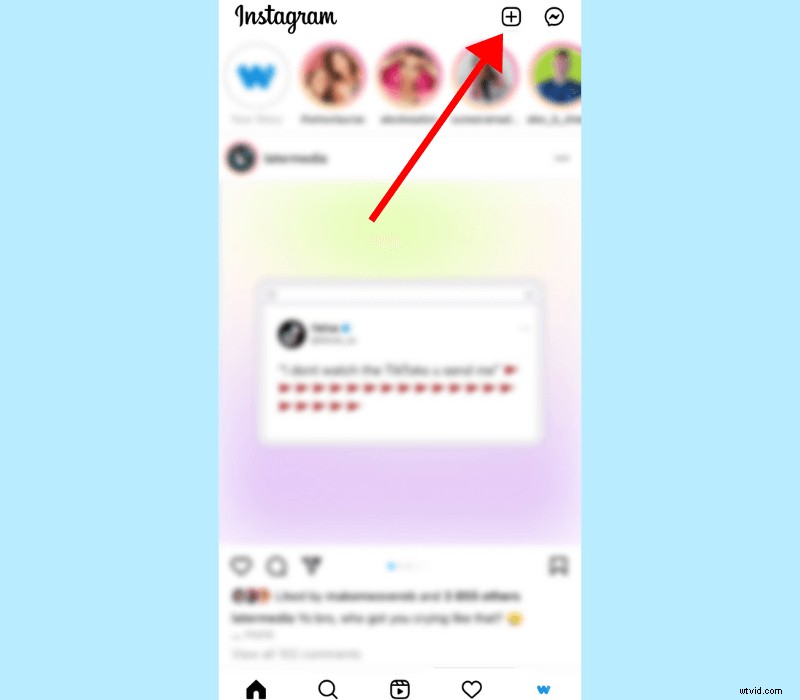
Si abre su página de perfil en lugar del suministro de noticias, use el mismo signo + en la esquina superior derecha y seleccione "Publicar".
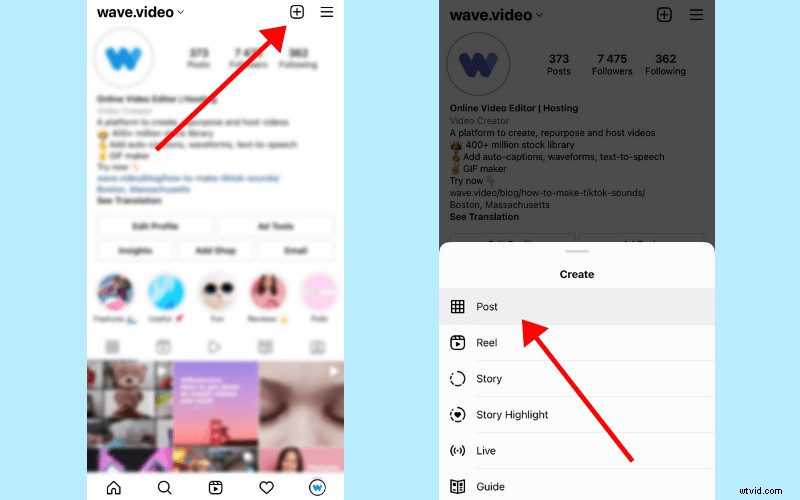
Paso 2. Cambia a "Videos"
Esto abrirá la biblioteca de medios de su teléfono. Para cambiar a la carpeta con videos, toque el menú desplegable. Aquí es donde puede elegir un video que desea publicar de sus archivos.
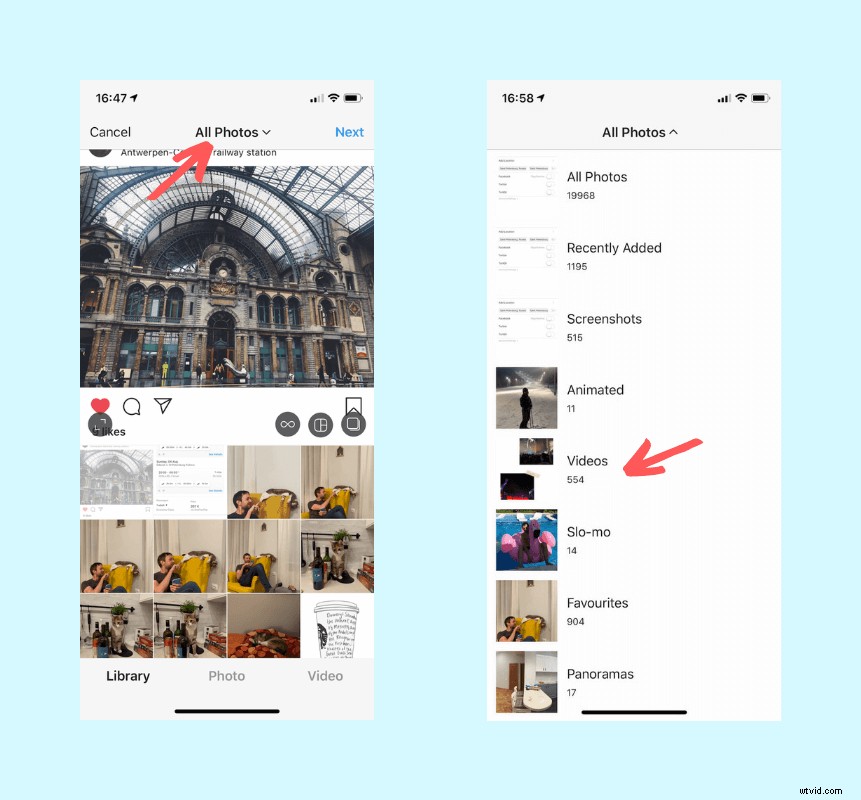
Paso 3. Elige un vídeo
Aquí, elige un video que quieras publicar en Instagram. Si el video no es cuadrado, puede usar el icono de flecha para ajustarlo a la pantalla. De esta forma, Instagram no lo recortará al formato cuadrado.
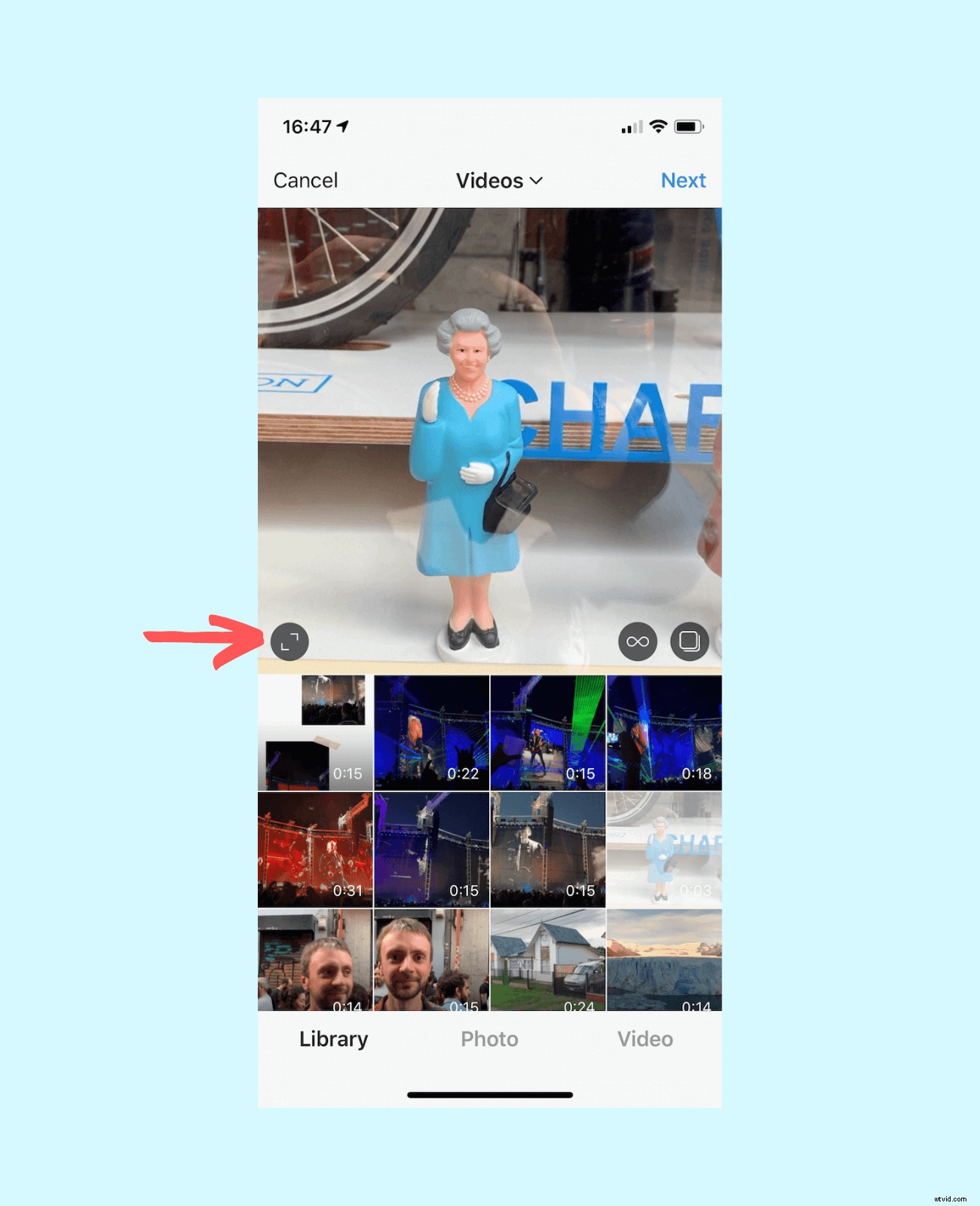
Paso 4. Aplicar filtros
Cuando publica su video en Instagram, la plataforma le ofrece varias opciones de edición de video. Por ejemplo, puede aplicar filtros, recortar su video y elegir una portada.
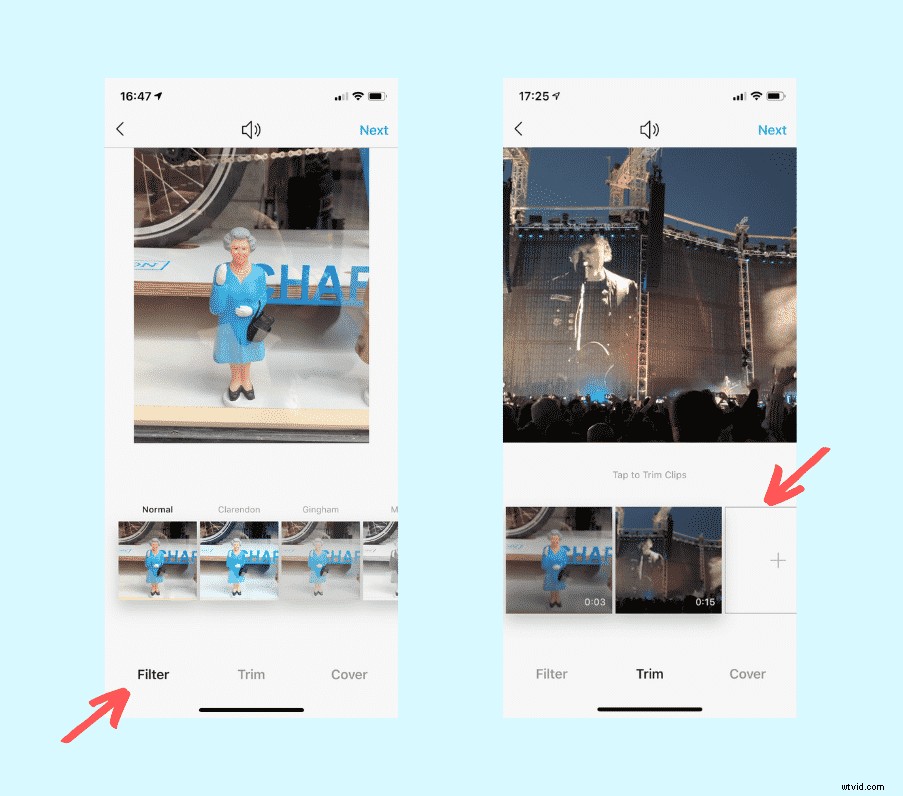
También puede combinar varios videoclips en uno, en caso de que quiera hacer un video más largo. Los videoclips se "pegarán" en un solo video y se reproducirán uno tras otro automáticamente.
Paso 5. Escribe un gran pie de foto
En el último paso, cree una excelente descripción para su video de Instagram. Para que su video sea más reconocible, aproveche la función Ubicación y los hashtags en la descripción. De esta manera, le das a más personas la oportunidad de encontrar el video que publicaste en Instagram.
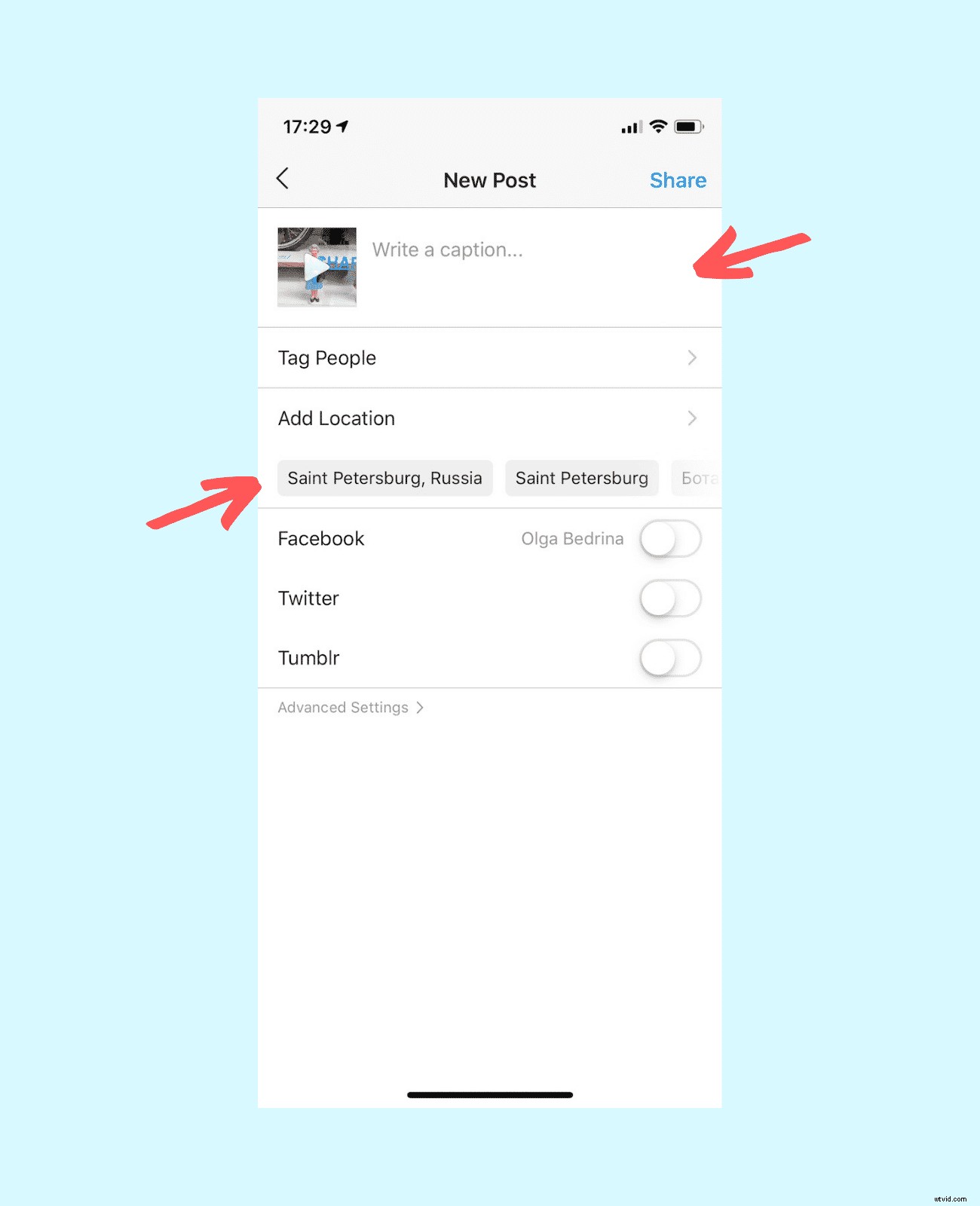
También puede grabar un video directamente desde Instagram y publicarlo directamente en el feed. Para hacerlo, después de abrir la aplicación, haga clic en + firma y cambia a "Video ”. De esta manera, puede grabar el video "en la vida real" y compartirlo con su audiencia de inmediato.
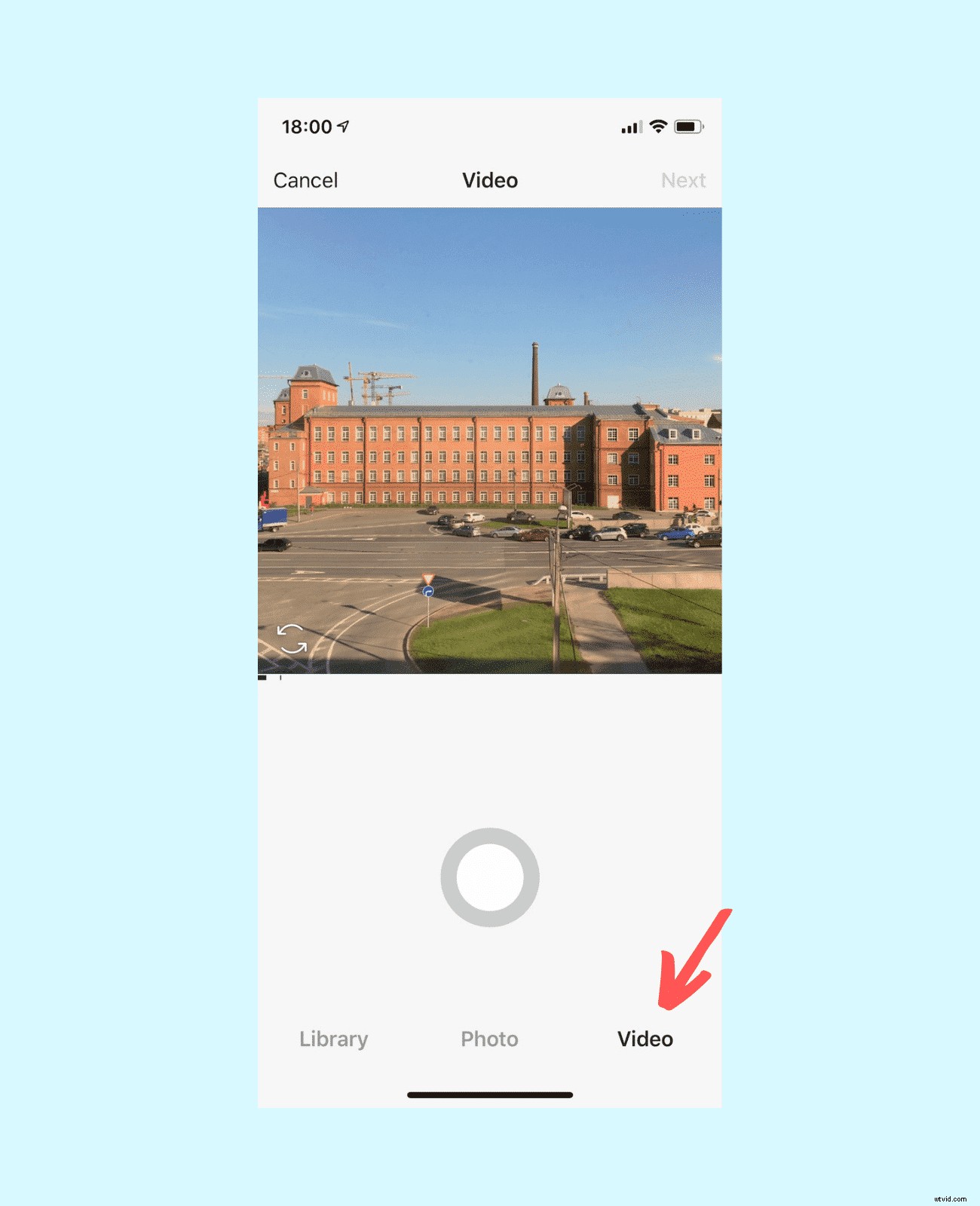
Tamaños de video recomendados para videos en el feed de Instagram
Estos son los requisitos de formato estándar para los videos in-feed de Instagram:
nótese bienEspecificaciones de video in-feed de Instagram
Duración requerida del video:máximo de 60 segundos
Dimensiones requeridas del video:máximo 1080px de ancho
Formato preferido:MP4 (con códec H.264 y audio AAC, tasa de bits de video de 3500 kbps)
Cuadros por segundo:30 fps o menos
Cómo publicar un video en Instagram Stories
El proceso de publicación de un video en Instagram Stories es similar al de in-feed, con algunas diferencias.
Paso 1. Dirígete a Instagram
Al igual que con los videos integrados, desea comenzar a publicar videos en Historias desde la aplicación de Instagram. Abra la aplicación y haga clic en el icono de la cámara en la esquina superior izquierda. 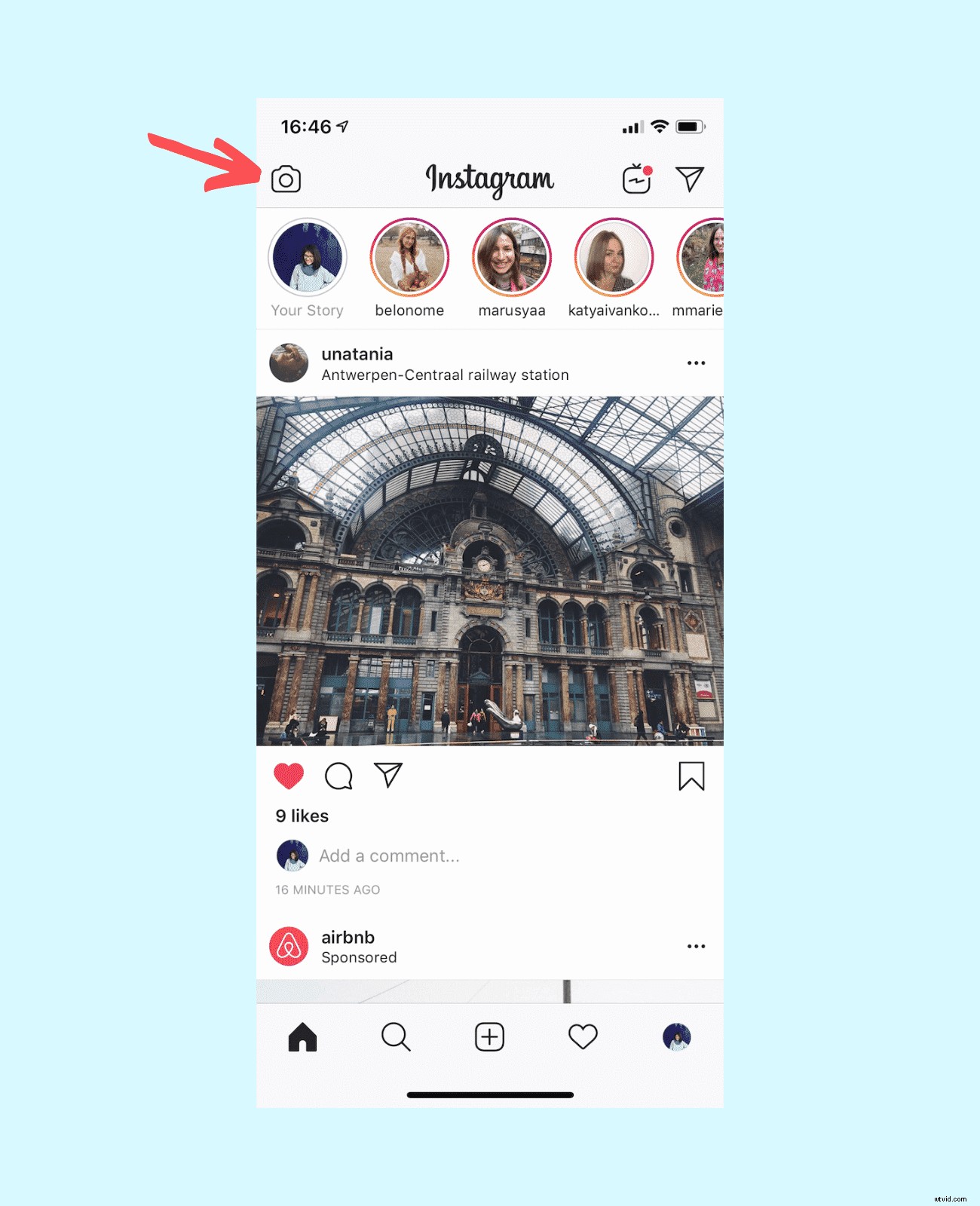
Paso 2. Elige un vídeo
Si tiene un video pregrabado que desea publicar en Instagram, deslícese hacia arriba y selecciónelo de su biblioteca de medios. Para un acceso más fácil, cambie a la carpeta "Videos" para ubicar su video.
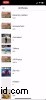
Si no tiene un video listo, puede usar las opciones similares a videos que ofrece Instagram:
- Vídeo en directo
- Bumerán
- Superzoom
- Enfoque
- Rebobinar
- Manos libres
Paso 3. Añade pegatinas y GIF
Me encantan las Historias de Instagram por la capacidad de agregar calcomanías atractivas, GIF, encuestas y otros elementos interactivos a los videos. Esto hace que el video sea mucho más convincente. ¡No te pierdas esta oportunidad de obtener un impulso adicional para tus videos!
También puedes simplemente agregar algo de texto a tu video.

Paso 4. Comparte con tu audiencia
Una vez que esté satisfecho con su video, puede continuar y compartirlo con su audiencia. Tienes dos opciones de cómo puedes hacerlo:compartir con todos o solo con amigos cercanos. Si tiene una cuenta comercial, definitivamente podría tener sentido publicar un video en Instagram para que todos puedan verlo.
Tamaños de video recomendados para videos de Instagram Story
Estos son los requisitos de formato estándar para las Historias de Instagram:
nótese bienEspecificaciones de video de Instagram Stories
Dimensiones requeridas del video:1080 x 1920 píxeles (o relación de aspecto 9:16)
Duración requerida del video:máximo 15 segundos
trata de mantenerte por debajo de 15Mb
Formato preferido:MP4
Tamaño del archivo:trata de mantenerte por debajo de 15Mb
Cómo publicar un video en Instagram IGTV
IGTV es el propio YouTube de Instagram. Te permite publicar videos más largos, lo cual es ideal para tutoriales, videos explicativos, demostraciones y otros tipos de videos similares que requieren un formato más largo.
Para subir un video a IGTV, primero debe crear un canal. Piense en ello como un televisor normal:un canal es un lugar donde su audiencia irá a ver su contenido de video.
Una vez que tenga un canal y quiera saber cómo publicar un video en Instagram (IGTV), aquí tiene una breve guía.
Cómo publicar un vídeo en IGTV desde el móvil
Paso 1. Abre la aplicación y haz clic en el ícono de IGTV en la esquina superior derecha.
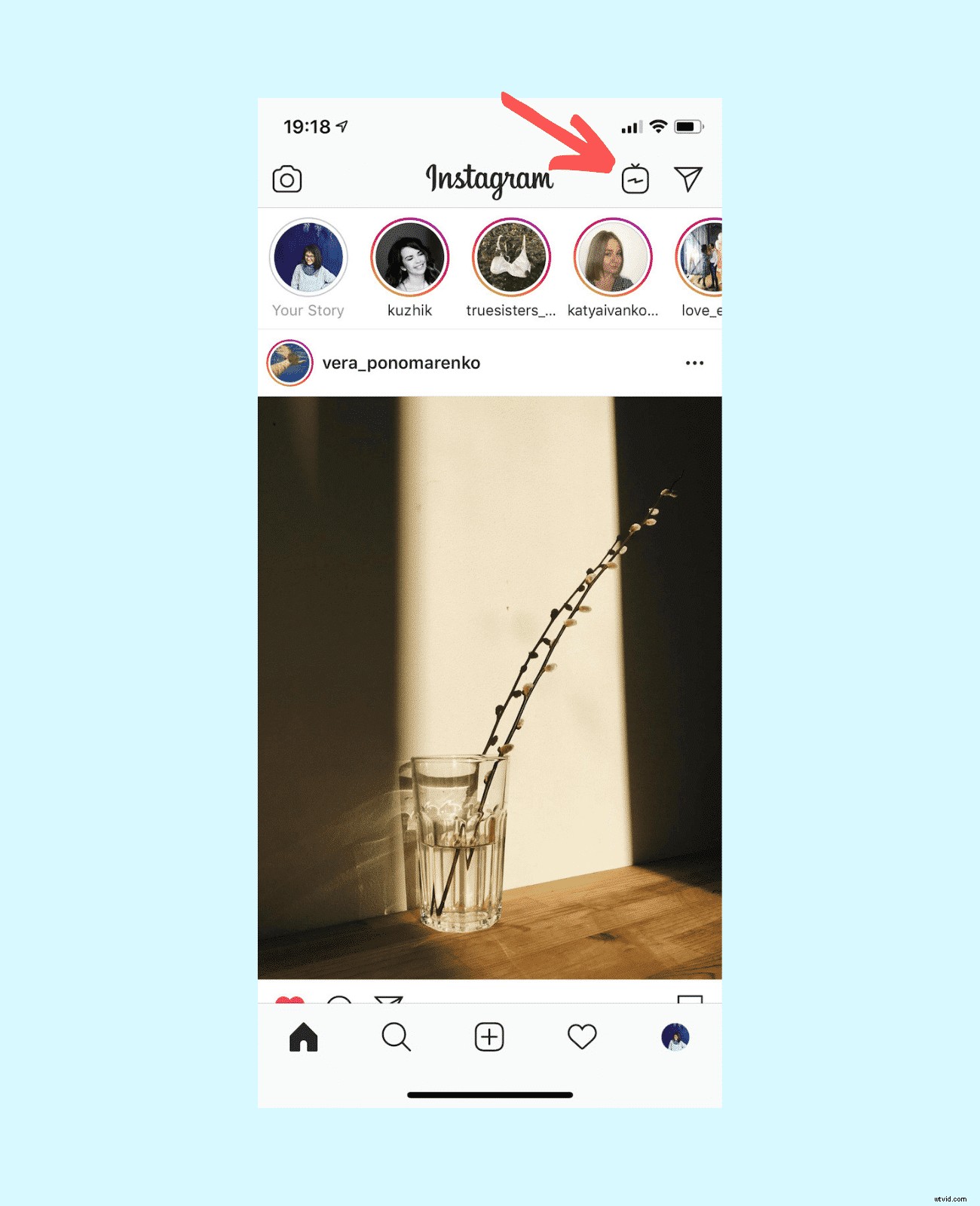
Paso 2. Haz clic en el signo + en la esquina superior derecha.
Esto abrirá la biblioteca de medios en su teléfono donde puede elegir un video para publicar en IGTV.
Paso 3. Seleccione una portada y agregue título/descripción.
Para seleccionar una imagen de portada, puede elegir un marco de su video o una imagen de su rollo de cámara.
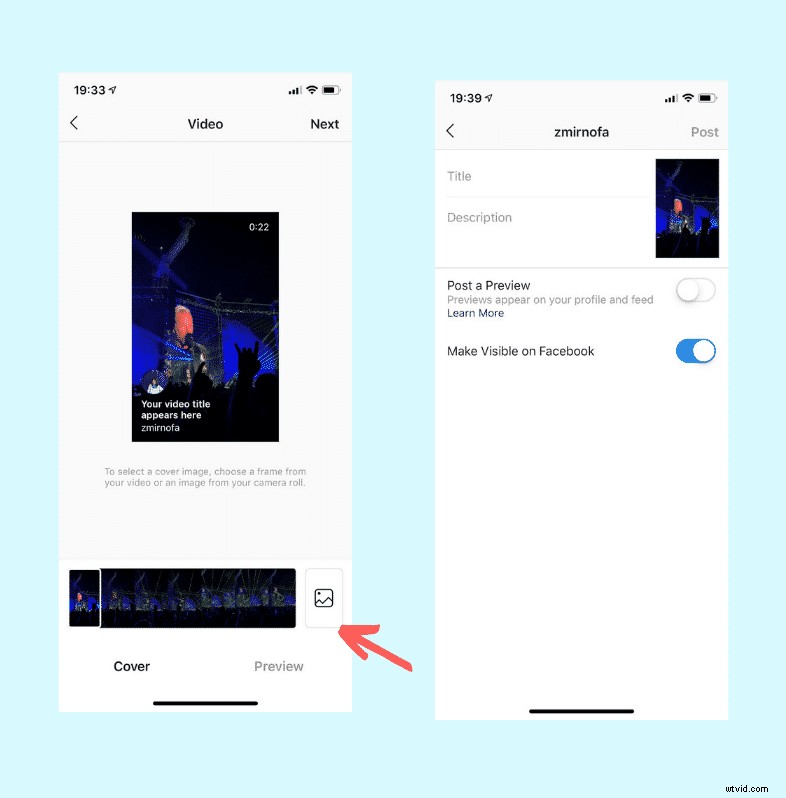
Cómo publicar un video en IGTV desde el escritorio
También puede publicar un video en Instagram IGTV, que es la plataforma similar a YouTube de Instagram para compartir videos más largos.
Paso 1. Dirígete a tu cuenta
Para publicar un video en IGTV, dirígete a https://instagram.com/your_account_name (por ejemplo, el mío sería https://instagram.com/zmirnofa) y cambie a la pestaña "IGTV ” en el menú sobre las imágenes del feed.
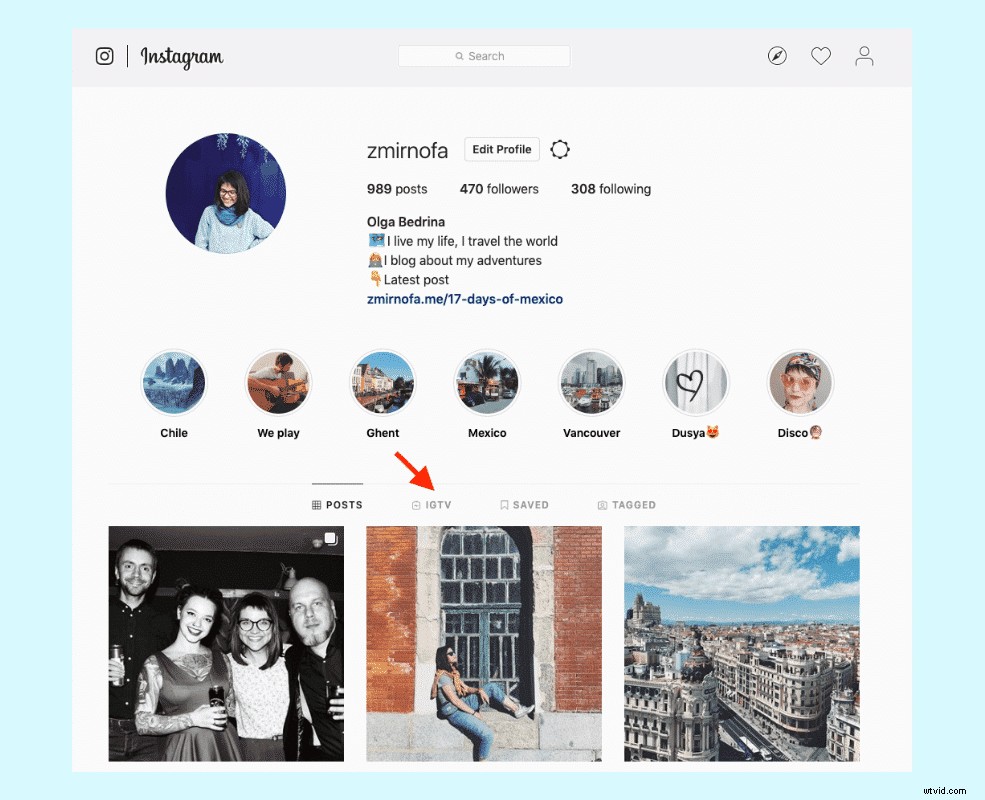
Paso 2. Sube tu video
Desde aquí, puede cargar un video desde su computadora portátil o computadora. Instagram recomienda las siguientes especificaciones para un video IGTV:
nótese bienEspecificaciones de video de IGTV de Instagram
Duración requerida del video:
El video debe durar entre 15 segundos y 10 minutos.
Las cuentas más grandes y las cuentas verificadas pueden cargar videos de hasta 60 minutos de duración, pero deben cargarse desde una computadora.
1080 x 1920 píxeles (o relación de aspecto 9:16). La resolución mínima es de 720 px.
Formato preferido:MP4
Tamaño del archivo:
Para videos de 10 minutos o menos:650 MB máx.
Para videos de hasta 60 minutos:3,6 GB máx.
30 fps o menos
Paso 3. Personaliza tu video
Al publicar un video en Instagram IGTV, puede agregar un título y una descripción al video. También puede cargar una portada de video (o una "miniatura"). El tamaño recomendado para la imagen es 492 x 762 píxeles .
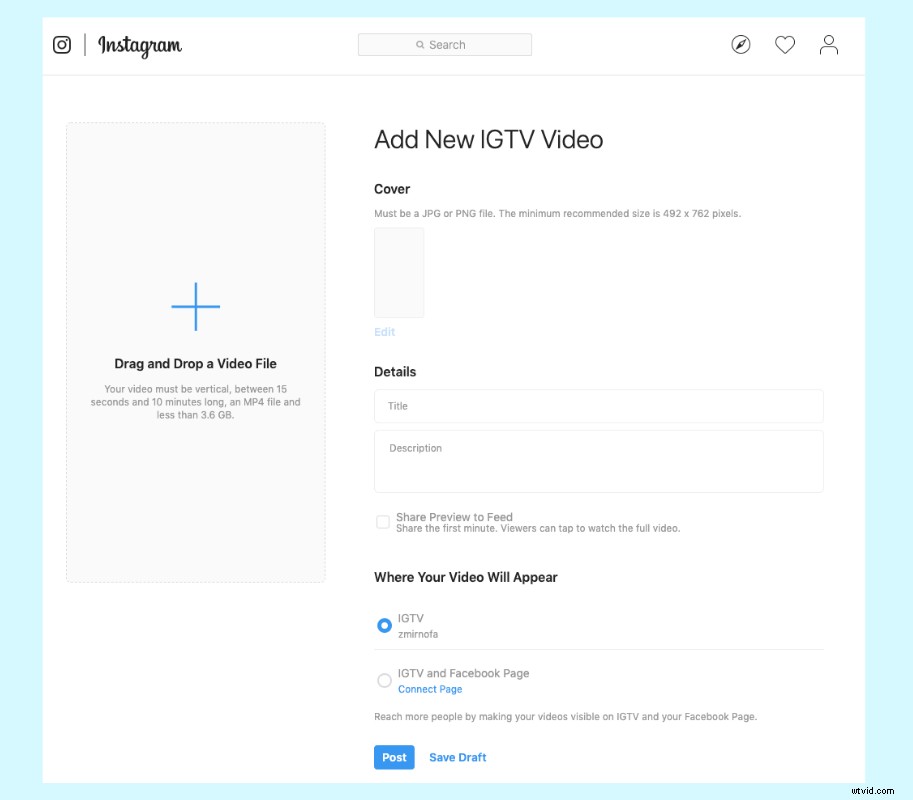
También puede elegir si desea o no compartir una vista previa para alimentar. Esta es una excelente manera de notificar a sus seguidores que ha publicado un nuevo video de IGTV, o para informarles que tiene un canal de IGTV, en primer lugar.
Cómo publicar un video en Instagram si lo hiciste con una aplicación de terceros
Si fue un poco más allá con sus habilidades creativas e hizo un video de Instagram con una aplicación de terceros como Wave.video, así es como puede publicarlo en Instagram.
La mayoría de las aplicaciones móviles de edición de video permiten guardar el video directamente en su biblioteca de medios. Desde allí, puedes subirlo fácilmente a tu cuenta de Instagram siguiendo los pasos que describí anteriormente.
Si hizo un video con un creador de videos en línea y desea publicarlo en Instagram, primero deberá transferirlo a su teléfono móvil. Para hacer eso, puede usar cualquier programa para compartir archivos como Google Drive o Dropbox. Cargue el video desde su computadora y luego simplemente ábralo en su teléfono.
También puede transferir el archivo de video desde su computadora al teléfono usando un acorde.
Aspectos a tener en cuenta al transferir un video de su computadora al teléfono
A veces, cuando grabamos un video con una cámara DSLR y trato de compartirlo en Instagram, simplemente no se carga en mi iPhone. Esto tiene que ver con el formato del archivo de video:el iPhone es exigente con los archivos que puede leer.
Puede convertir un archivo de video a un formato compatible con iPhone usando herramientas como Handbrake. Es gratis y puede convertir tus videos a/desde una gran cantidad de formatos.
Como nota al margen, los teléfonos Android parecen manejar los formatos de video más populares sin ningún problema.
Consejos para publicar un video en Instagram
Crear un video convincente para Instagram puede hacer maravillas cuando se trata de participación en esta plataforma social. Pero tener un gran video no es todo lo que hay que hacer para impulsar tu video marketing en Instagram. Estos son algunos consejos que puede aplicar al publicar un video en Instagram.
Consejo 1. Haz tu video solo lo necesario
Aunque Instagram permite publicar videos de hasta 1 minuto para alimentar y hasta 60 minutos para IGTV, no significa que su video tenga que ser tan largo. Cuanto más corto sea tu vídeo, mejor. Hazlo solo el tiempo que sea realmente necesario.
Consejo 2. Elige la portada
Cuando su audiencia se desplaza por el feed, la imagen de portada es lo que hará que sus seguidores quieran ver el video completo. Tener una imagen poderosa es mucho más valioso que una imagen borrosa, incómoda o confusa. Asegúrate de aprovechar esta función de Instagram.
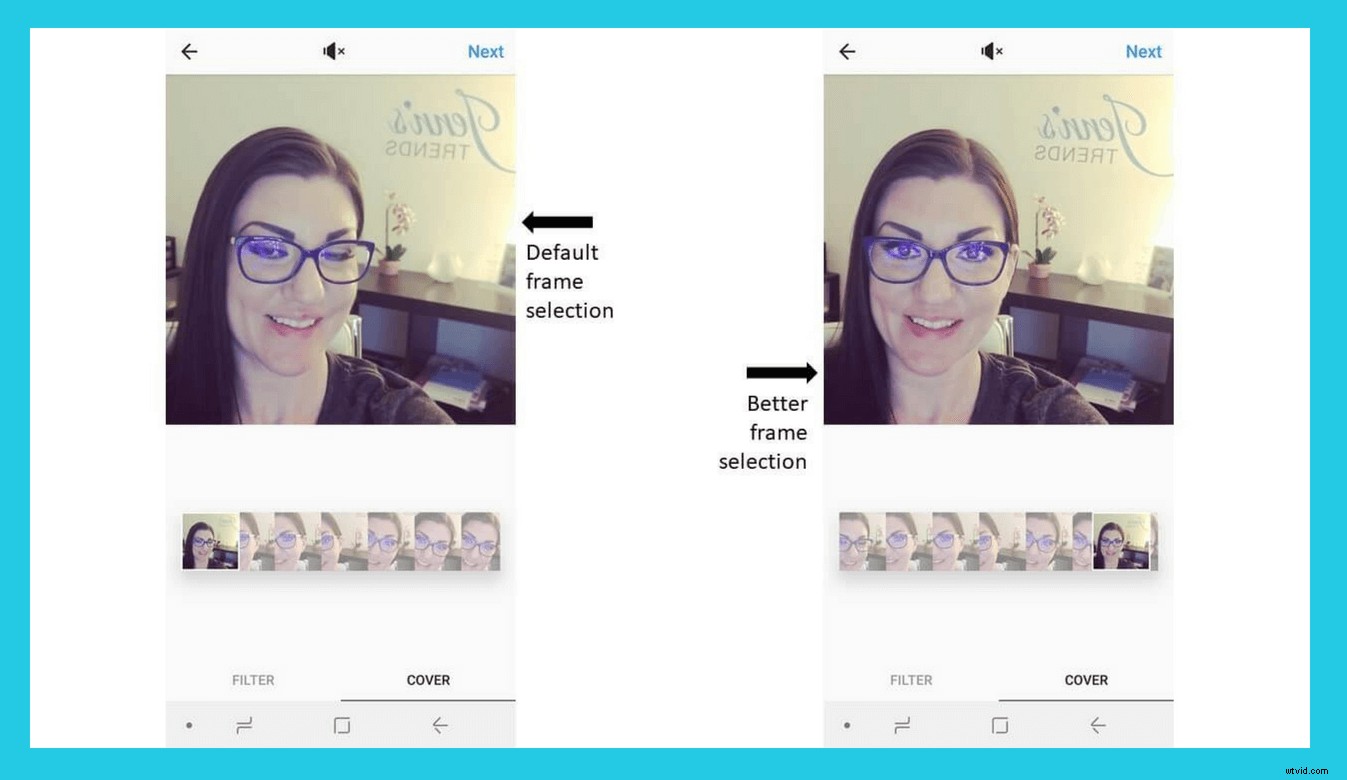
Consejo 3. Asegúrate de agregar un título y una descripción
Los títulos y las descripciones son importantes cuando se trata de publicar un video en Instagram. Después de todo, está pasando gradualmente de ser una red social estrictamente visual a una plataforma que lo abarca todo, donde la gente también viene a leer. cosas. ¿Has notado que esas personas leídas durante mucho tiempo publican comentarios en sus imágenes?
También tiene sentido agregar un título y una descripción a sus videos de Instagram (siempre que sea posible). Dile a la gente qué hay detrás del video y por qué debería importarles. Utilice hashtags y la función de ubicación.
Consejo 4. Aplicar filtros
El uso de filtros para los videos que carga en Instagram puede darles a sus videos una apariencia de marca y hacer que se vean mejor. Para mantener la coherencia con tu marca, aplica filtros de Instagram en los videos que publicas.
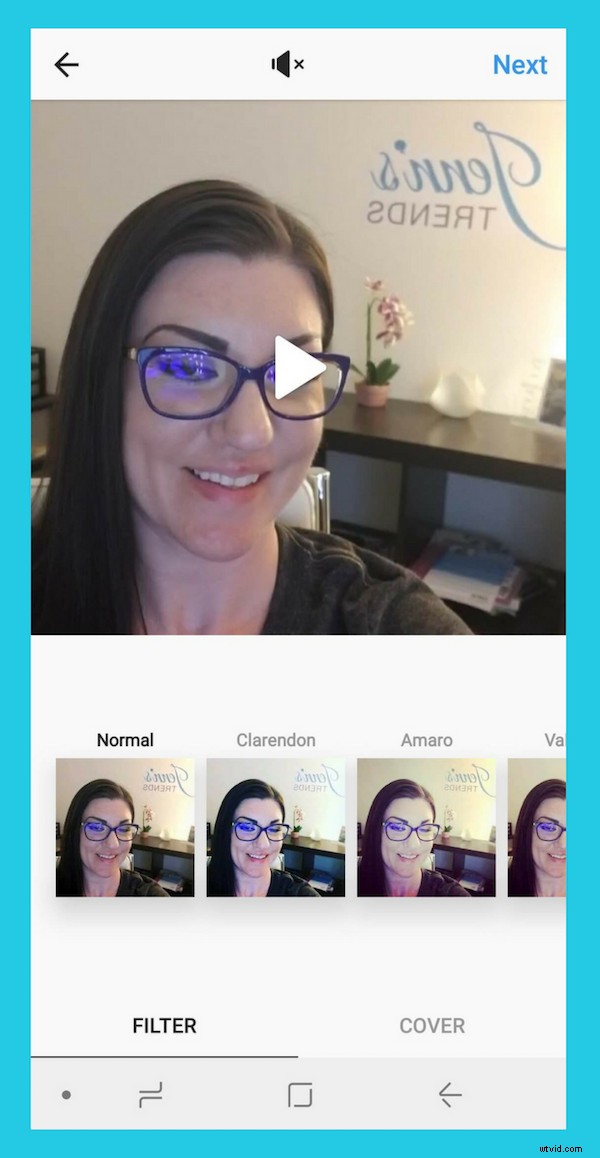
Paso a ti
¿Has subido un vídeo a Instagram? ¿Cuál es tu método preferido? ¡Comparte en los comentarios a continuación!